Werbung
 Webcams sind großartig. Es gibt wirklich keine Grenzen, was Sie mit einem machen können. Es ist vielleicht nicht mehr so aufregend wie früher, aber es ist immer noch eines der nützlichsten, die ich besitze. Eine Sache, die ich an Webcams seltsam finde, ist ihr relativer Mangel an Flexibilität.
Webcams sind großartig. Es gibt wirklich keine Grenzen, was Sie mit einem machen können. Es ist vielleicht nicht mehr so aufregend wie früher, aber es ist immer noch eines der nützlichsten, die ich besitze. Eine Sache, die ich an Webcams seltsam finde, ist ihr relativer Mangel an Flexibilität.
Wie kann ich meinen Webcam-Feed auf meinem Desktop sehen, egal was ich tue? Was ist, wenn ich sicherstellen möchte, dass ich in einem Video-Chat nicht albern aussehe, ohne den Chat-Client im Auge zu behalten?
Vor nicht allzu langer Zeit bin ich gestolpert CamDesk. Diese winzige Open-Source-Anwendung bietet eine wirklich einfache Lösung für die oben genannten Webcam-Probleme. Mit CamDesk erhalten Sie einen konstanten Feed von jeder Ihrer Webcams in einem anpassbaren Fenster und können verfolgen, was gerade passiert, egal was Sie tun. Es kann für alles verwendet werden, von der Spionage Ihrer Katzen über das Beobachten Ihrer Tür bis hin zu einem ständigen Feed von sich selbst, während Sie mit einem Video chatten oder ein Video aufnehmen. Brillant!
CamDesk installieren
CamDesk ist ein Open-Source-Projekt, das noch von mehreren unabhängigen Entwicklern entwickelt wird. Als solches ist es in seiner Einfachheit brillant, aber nur ein bisschen rau an den Rändern. Auf dem Papier ist CamDesk für Windows, Linux, Chrome und Android verfügbar, aber die beiden letzteren befinden sich noch in der Entwicklung, und selbst die Entwickler selbst empfehlen nicht, sie herunterzuladen.
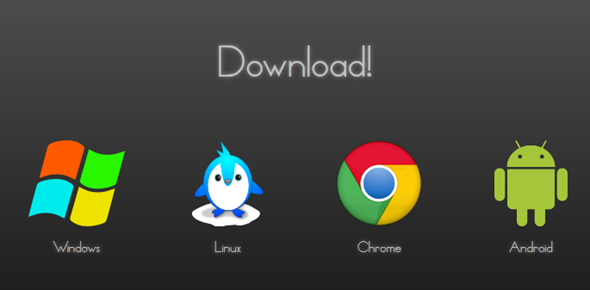
Wenn Sie unter Linux arbeiten, finden Sie beim Herunterladen des Tarballs Installationsanweisungen im Anhang. In Ihrem Urlaub werde ich mich vorerst auf die Windows-Version konzentrieren. Um CamDesk für Windows zu installieren, benötigen Sie .NET Framework 4 Eingerichtet. Dies ist die einzige echte Voraussetzung für die Installation von CamDesk (vorausgesetzt, Sie haben 1,17 MB Festplattenspeicher zur Verfügung).
CamDesk ist portabel und es gibt keinen Installationsprozess. Entpacken Sie einfach die Dateien und führen Sie die EXE-Datei aus. Sie sind jetzt bereit für ein bisschen Webcam-Spaß!
Verwenden von CamDesk
Wenn Sie mehr als eine Webcam an Ihren Computer angeschlossen haben, müssen Sie zunächst auswählen, welche Sie für Ihren ständigen Webcam-Feed verwenden möchten. Leider kann dies in CamDesk nicht geändert werden, und es bleibt nichts anderes übrig, als CamDesk jedes Mal neu zu starten, wenn Sie Ihre Videoquelle ändern möchten. Da dies eine sehr kleine und schnelle App ist, sollte dies nicht zu viele Kopfschmerzen verursachen.
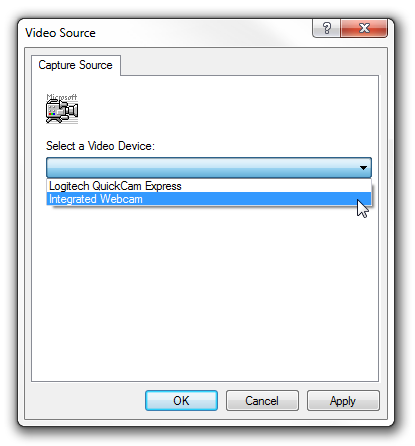
Nachdem Sie Ihre Quelle haben, sollte Ihr Video-Feed auf Ihrem Desktop angezeigt werden. Es sieht ungefähr so aus:
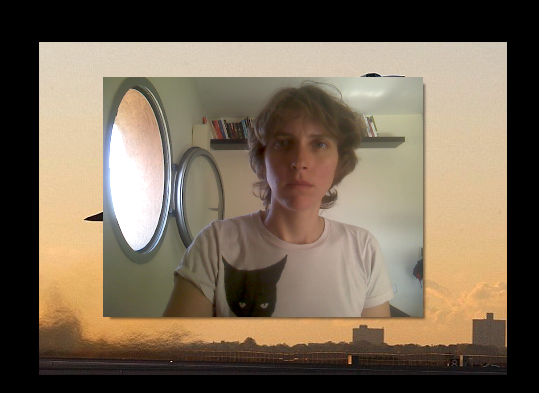
Nachdem Sie Ihre Haare repariert haben (was ich anscheinend nicht getan habe), können Sie einen Video-Chat oder eine Videoaufnahme starten oder einfach mit dem Gesicht auf der Seite im Internet surfen, wenn dies Ihr Ding ist. Sie können das Video verschieben, indem Sie es mit der Maus ziehen, um es an einer weniger auffälligen Stelle auf Ihrem Desktop zu platzieren. Klicken Sie mit der rechten Maustaste auf das Video, um auf weitere Optionen zuzugreifen.
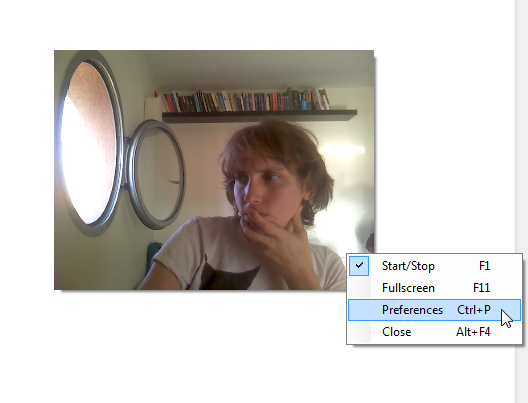
Von hier aus können Sie das Video starten und stoppen, den Vollbildmodus umschalten, auf die Einstellungen zugreifen und CamDesk herunterfahren. Jede Option verfügt über einen eigenen Hotkey, falls Sie diese bevorzugen. Mal sehen, was die Vorlieben für uns bereithalten.
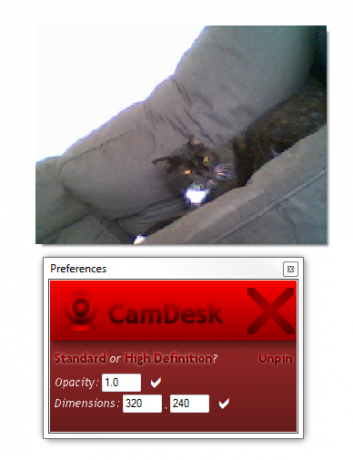
Dies ist Bibi, meine ältere Katze, der ich mit meiner anderen Webcam folgen wollte. Die Einstellungsfenster sind zwar optisch etwas ansprechend, bieten jedoch einige nützliche Optionen. Von hier aus können Sie das Videofenster fixieren und entfernen, damit es entweder oben bleibt oder sich wie ein altes Fenster verhält. Sie können auch die Abmessungen des Videos an Ihre Bedürfnisse anpassen und die Deckkraft des Videos ändern.
Diese letzte Option ist interessant, wenn Sie sich selbst oder etwas anderes im Auge behalten möchten Sie arbeiten an einem Projekt zusammen oder teilen Ihren Bildschirm, möchten aber nicht, dass das Video so wertvoll ist Platz. Dazu können Sie das Video so einstellen, dass es halbtransparent ist und nicht den Fokus verliert.
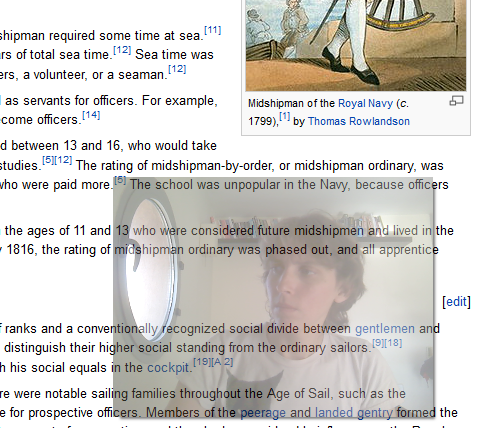
Wenn Sie eine externe Webcam haben, können Sie alles im Auge behalten, auf das Sie zeigen, unabhängig davon, was Sie auf Ihrem Computer tun. Auf diese Weise könnte ich an diesem Beitrag arbeiten und gleichzeitig sicherstellen, dass ich meine Katze nicht wecke.
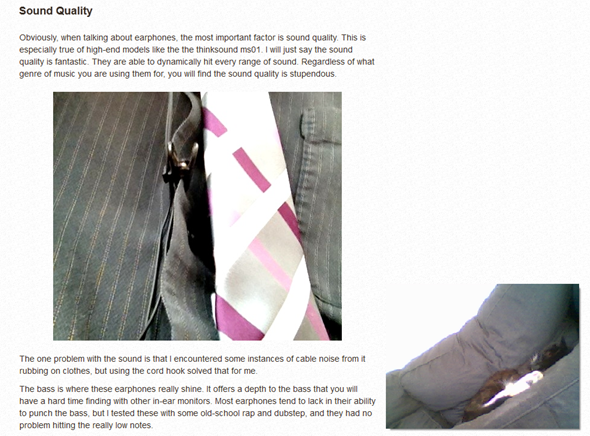
Er sieht dort wie zu Hause aus, oder? Fast so, als wäre er Teil des Beitrags, den ich gelesen habe.
Endeffekt
CamDesk ist ein fantastisches kleines Dienstprogramm, das für fast alles verwendet werden kann, was Sie sich vorstellen können. Dies waren nur einige Ideen, was Sie mit einem solchen Tool tun könnten. Wofür würden Sie es verwenden? Haben Sie brillante Ideen? Teilen Sie die Kommentare mit, damit wir es auch tun können!
Bildnachweis:Webkamera und Laptop über Shutterstock
Yaara (@ylancet) ist eine freiberufliche Autorin, Tech-Bloggerin und Schokoladenliebhaberin, die auch Biologin und Vollzeit-Geek ist.